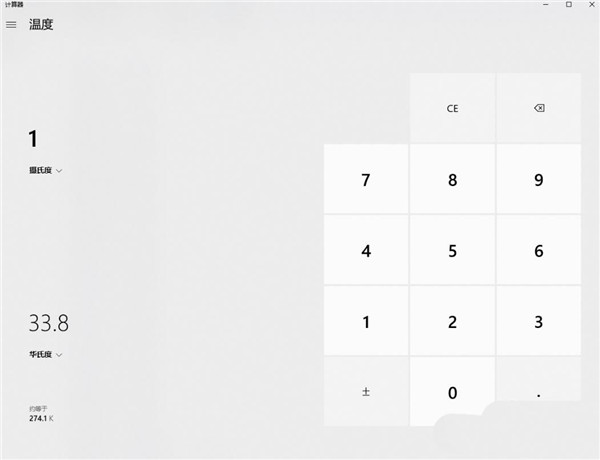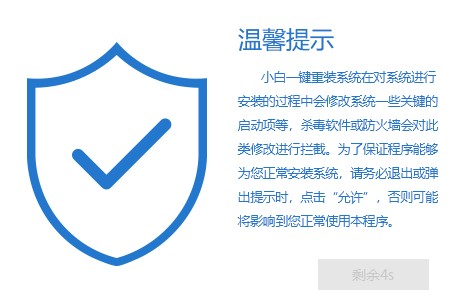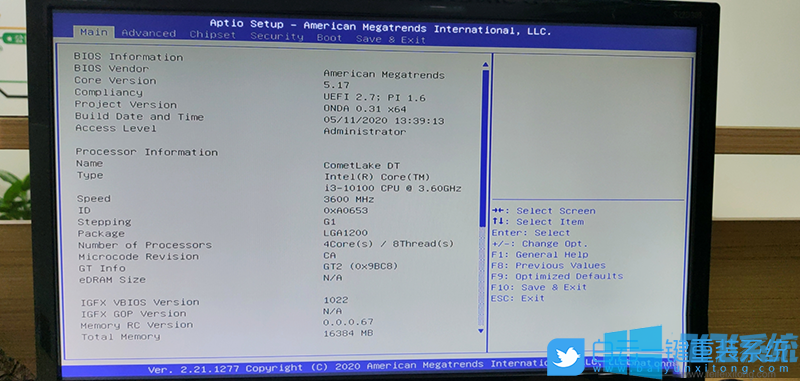Win10计算器怎么进行温度换算
- 编辑:飞飞系统
- 时间:2025-03-28
众所周知,计算机通常都会内置计算器功能,而计算器的功能不仅仅只是用于数值计算。 win10系统中也可以进行温度换算,那么温度如何换算呢?我们可以使用win10自带的计算器来实现这一点。下面我们就来看看详细的教程吧。
解决方法:1. 打开计算机,单击左下角的开始菜单。如下图所示。

2. 选择计算器。如下图所示。
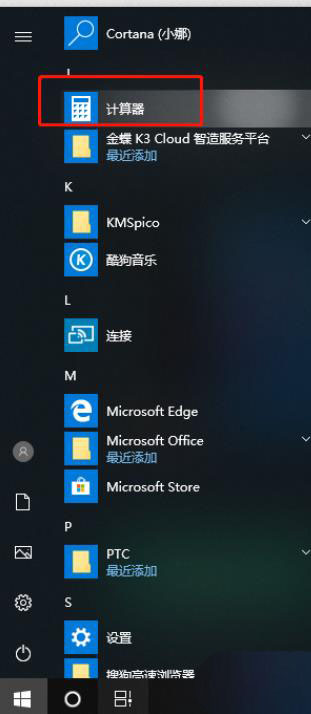
3. 进入计算器界面。如下图所示。
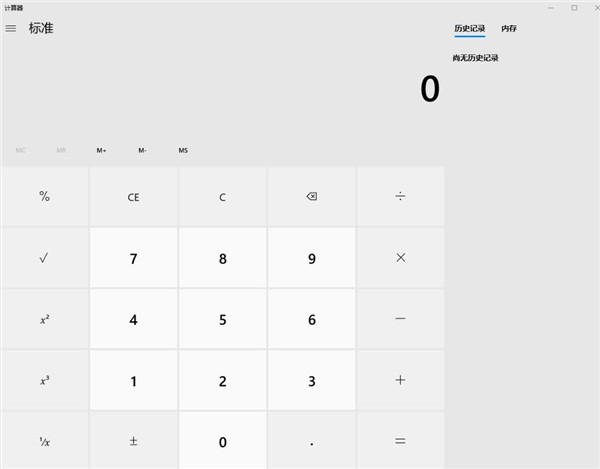
4. 单击左上角的下拉菜单。如下图所示。
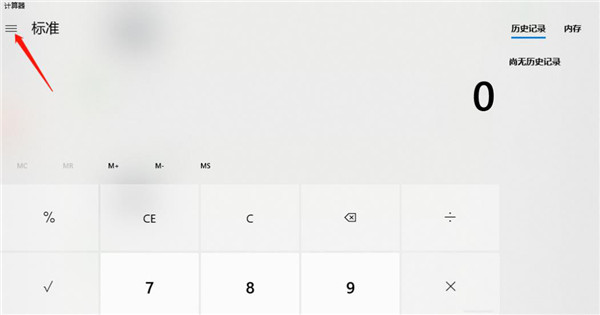
5. 选择温度。如下图所示。
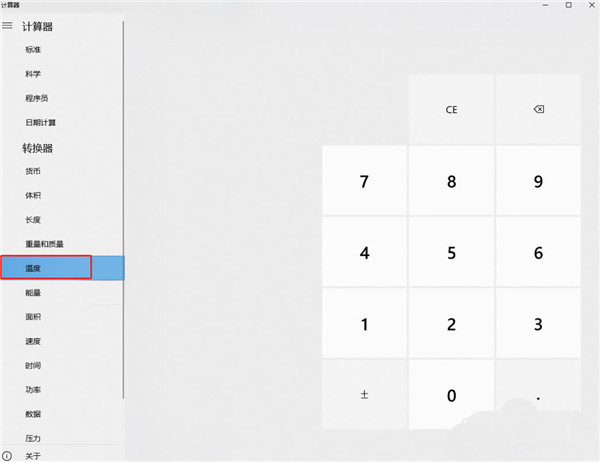
6. 选择温度转换单位。如下图所示。
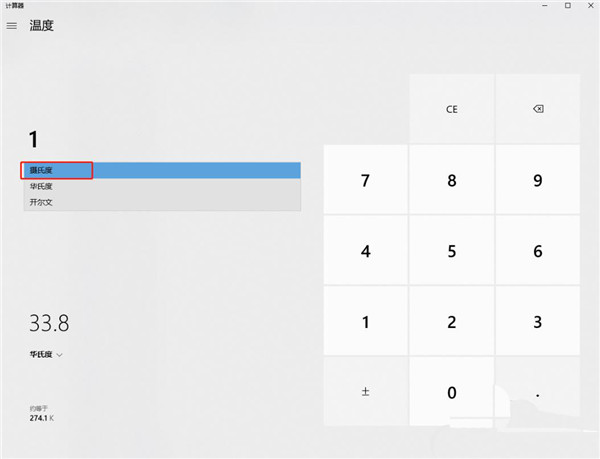
7. 转换完成。如下图所示。